
前段時間介紹過「Flume 為瀏覽器加入美麗的 Instagram 照片,分頁隨機顯示動態相片擴充功能」,當時只能在 Google Chrome 和 Safari 瀏覽器使用,也無法取代 Instagram 原生的應用程式,不過好消息是 Flume 推出 Mac 版專用的應用程式免費下載!這款程式幾乎可被稱為最完整的非官方「Instagram 電腦版」,大部分功能都已經被成功放進應用程式,現在終於能在電腦端瀏覽 IG,還能回留言或私人訊息,強力推薦 Mac 使用者下載。
Flume for Mac 是一款 Instagram 應用程式,支援 25 種以上語言(包含中文)登入後就能直接在 Mac 電腦上瀏覽相片或與其他使用者互動,手機上原有功能幾乎都能使用,包括基本的按愛心、留言回覆、表情符號、動態更新、探索、搜尋、通知、私人訊息、商業檔案帳號等等,免費版已經可使用大部分功能,付費升級 Pro 版($10 美金,一次付費可終身使用)還能上傳更新照片、加入多帳戶管理,功能可以說非常強大。
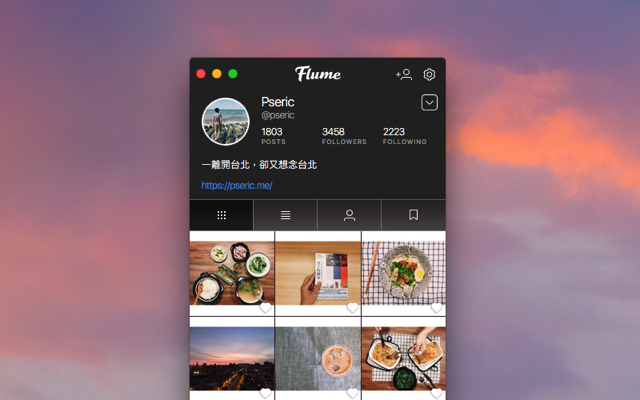
可惜 Flume 目前只有 Mac 版,Windows 使用者如果要在電腦上使用 IG 仍必須從 Instagram 網頁版來瀏覽相片動態,官方提供的網頁版其實不太好用,功能又不夠完整(例如沒辦法收私訊就很不方便),但有了 Flume 後對 Mac 使用者來說就多了另一個選擇。
Flume for Mac 已上架一段時間,最早只能從 Mac App Store 應用程式商店下載及購買,但這幾天決定脫離 Mac 商店,直接在官方網站提供下載鏈結,或許這麼一來可以不受到一些限制。總而言之,如果你之前已經購買過 Flume for Mac,請先保留著原本的 Mac App Store 版程式,再從官方網站下載 Flume 即可將授權移轉。
以下我就擷取幾張 Flume for Mac 最新版(目前是 2.6)畫面來簡單介紹,因我是使用英文版,其實 Flume 已經內建繁體中文,如果你的 Mac 是中文版應該就會自動選擇中文語系,另外可能還有一些我沒有發現的功能,就留給使用者自己去嘗鮮囉!
軟體資訊
軟體名稱:Flume for Mac
軟體語系:英文
作業系統:macOS
官方網站:https://flumeapp.com/
軟體下載:官方網站下載
使用教學
STEP 1
從 Flume 官方網站下載壓縮檔,解壓縮後將 Flume 拖曳到「應用程式」資料夾,執行後就能開始使用。以你的 Instagram 帳號密碼登入,亦支援 Instagram 雙重驗證,如果你之前已經設定過雙重驗證的話,會出現要求你收簡訊及輸入驗證碼的提示訊息。
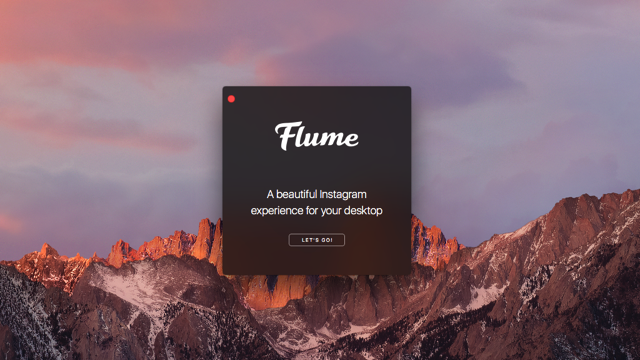
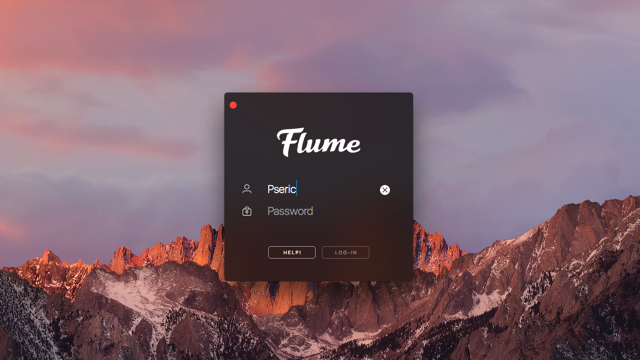
STEP 2
下圖是 Flume Mac 版預設的動態時報畫面,分成兩種模式,一種會顯示大圖,另一種則是尺寸較小的縮圖,將滑鼠游標移動到視窗上方會顯示選單列,就能從右上角切換兩種不同顯示方式。
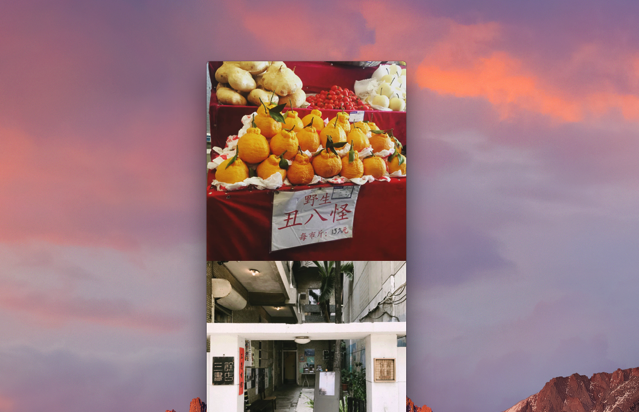
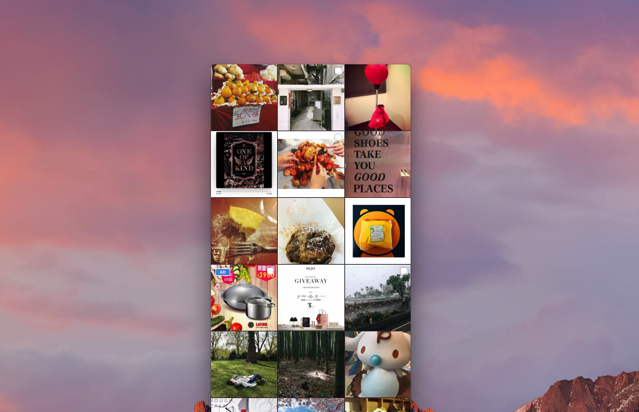
我還蠻喜歡 Flume 簡潔的設計風格,不過我相信有些人還是習慣看到相片是由那位使用者拍攝更新(比較接近 Instagram 顯示方式),如果你想稍作調整,可以從選項的「設計」找到這個功能,讓它可顯示拍攝者頭像、ID ,另一種則是更完整包括內文的顯示方式。
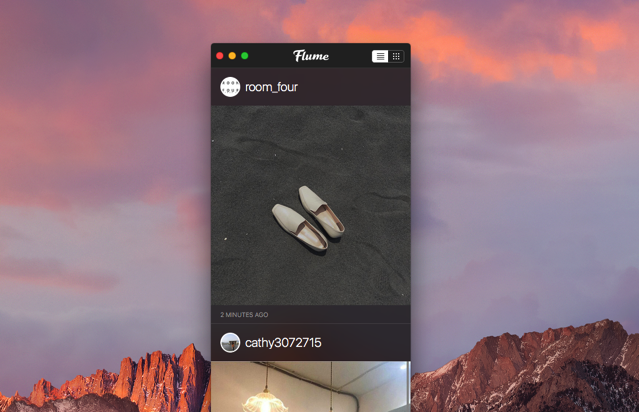
STEP 3
一開始使用 Flume 可能會摸不著頭緒,其實它的上下選單會自動隱藏,因此把滑鼠游標移動到最上方或最下方分別有不同的選單,最下方選單可以切換首頁、按過愛心的相片、探索、搜尋、通知、私人訊息及個人頁面,在不同功能間可使用 Magic Mouse 或 Magic Trackpad 來快速滑動切換。
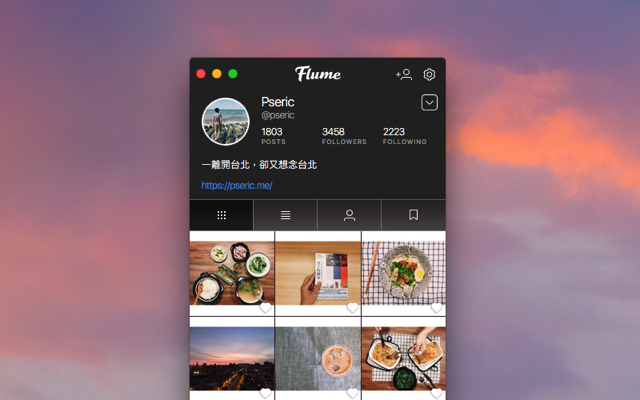
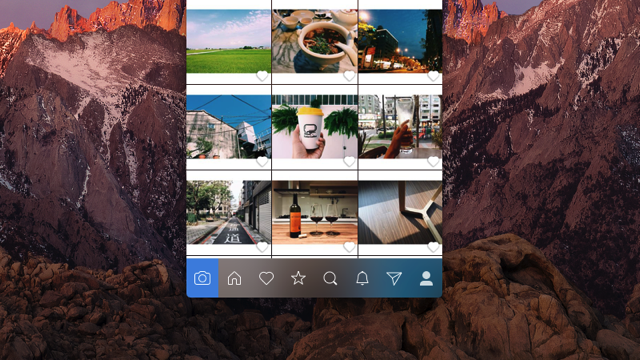
當然,Instagram 最重要的通知功能一定也不會少,Flume 通知顯示方式跟 Instagram 應用程式如出一轍,由時間排列來顯示那些人按過你的照片愛心、留言、標記或回覆等等。
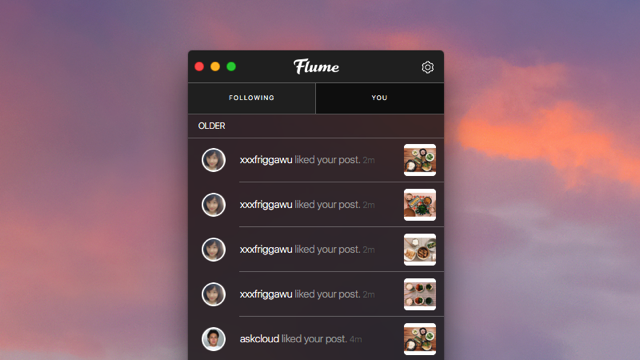
STEP 4
點擊相片可以馬上放大,或跳到相片頁面來查看發佈者、位置、說明描述和標籤,最下方會顯示這張相片的時間、留言數和喜歡的人數。
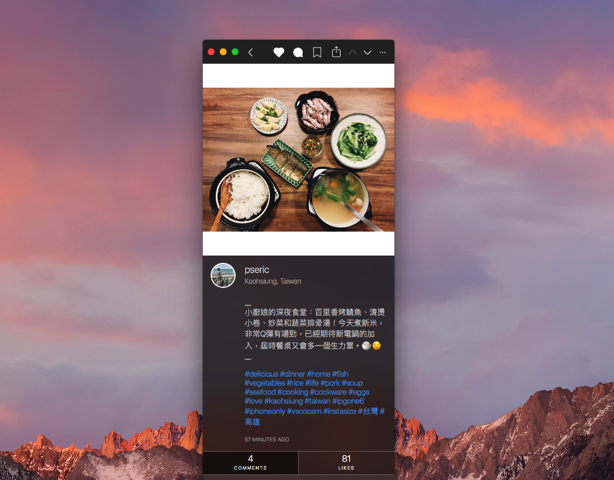
要如何回覆留言呢?有兩種方式,點選上方選單「留言」圖示(左邊數過來第二個,愛心旁邊)即可加入留言,若要回覆給特定使用者的話,只要在上面按下滑鼠右鍵,選擇「Reply to…」即可在留言前面加入 @ 標記使用者。
值得一提的是 Flume 也內建翻譯功能,翻譯是由 Yandex.Translate 提供。
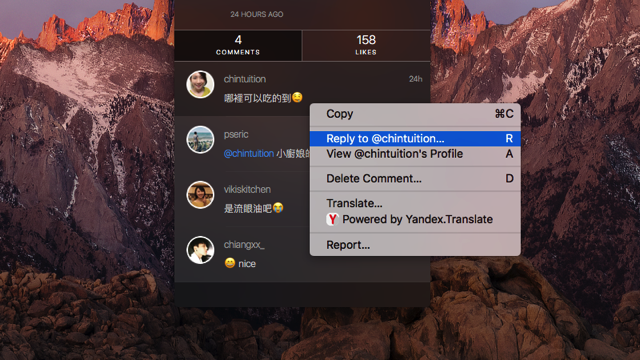
STEP 5
Flume 功能其實還蠻多的,如果一開始使用不太習慣,我建議先到選項裡調整設定,例如我就把上下選單固定顯示於視窗上面,而不需要游標移動過去才顯示,另一方面也設定文字的顯示大小,預設字型看起來確實有點小而不太好閱讀。
除此之外,Flume 也有和 Instagram 一樣的個人資料編輯、尋找聯絡人、變更密碼、封鎖使用者或切換成商業帳戶等功能,如果你沒有在 Instagram 設定來連結其他帳戶,Flume 設定選單裡一樣可以辦到(從個人資料頁面右上角的「設定」齒輪圖示就能找到選單)。
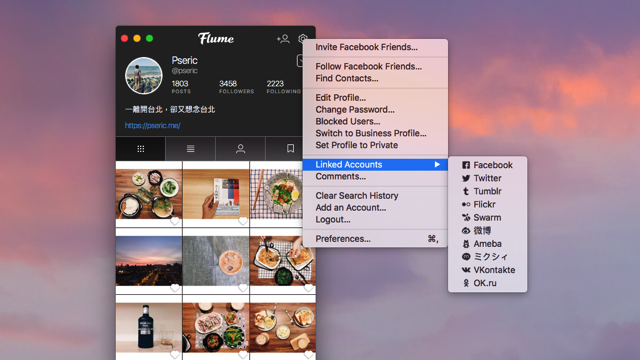
前面有提到,升級 Pro 版還能加入多個帳戶,同時使用 Flume 來更新及管理,非常實用,如果你已經付費想要加入多個帳戶,可以從 Flume 上方選單來找到這項功能(前面會標示為 Pro 限定)。
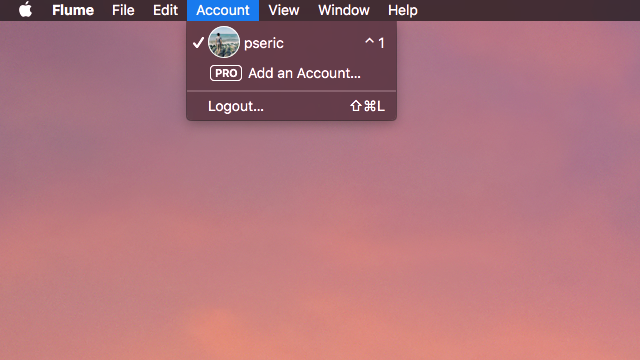
至於需不需要付費呢?我想還是看每個人需求而定,至少我沒有習慣在電腦更新 Instagram(對於一些使用單眼拍照的朋友來說可能會很好用),免費版就已經夠用,如果有多帳戶要管理的話,付費升級可能是個不錯的選擇。




